Dans cet atelier de programmation, vous écrirez votre premier programme en langage Kotlin à l'aide d'un éditeur interactif que vous pouvez exécuter à partir de votre navigateur.
Un programme[LINK] est une série d'instructions qui permettent au système d'effectuer certaines actions. Par exemple, vous pouvez écrire un programme qui crée une carte d'anniversaire. Dans ce programme, vous pouvez rédiger une instruction pour imprimer des messages de félicitations ou calculer l'âge d'une personne à partir de son année de naissance.
Tout comme le langage humain permet de communiquer avec une autre personne, vous utiliserez un langage de programmation pour communiquer avec le système d'exploitation de votre ordinateur. Heureusement, les langages de programmation sont moins complexes que les langages humains et assez logiques.
Les applications Android sont écrites en langage de programmation Kotlin. Il s'agit d'un langage moderne qui permet aux développeurs d'écrire du code efficacement en minimisant les erreurs.
Apprendre à créer une application tout en apprenant les bases de la programmation n'est pas chose aisée. Nous allons donc commencer par une phase de programmation avant de nous lancer dans la création d'applications. De manière générale, il est important de se familiariser avec les principes de base de la programmation avant de créer une application. Cette étape vous aidera plus spécifiquement à créer votre première application ultérieurement dans ce cours.
Les éditeurs de code sont des outils qui permettent d'écrire du code, tout comme un outil de traitement de texte (comme Google Docs) vous permet de créer des documents texte. Dans cet atelier de programmation, vous utiliserez un éditeur Kotlin interactif via votre navigateur. Vous n'aurez pas besoin d'installer de logiciel pour faire vos premiers pas dans le développement d'applications.
Conditions préalables
- Vous savez utiliser des sites Web interactifs dans votre navigateur Web.
Points abordés
- Créer, modifier, comprendre et exécuter un programme de base en Kotlin qui affiche un message
Objectifs de l'atelier
- Création d'un programme en langage Kotlin, qui affiche un message lorsque vous l'exécutez
Ce dont vous avez besoin
- Un ordinateur doté d'un navigateur Web récent, par exemple la dernière version de Chrome
- Un accès Internet sur votre ordinateur
Dans cette tâche, vous utiliserez un éditeur sur un site Web pour vous lancer dès maintenant dans la programmation en langage Kotlin.
Utiliser un éditeur de code interactif
Au lieu d'installer un logiciel sur votre ordinateur, vous pouvez utiliser un outil Web pour créer votre premier programme.
- Dans votre navigateur, ouvrez https://try.kotlinlang.org/. Un outil de programmation basé sur le navigateur s'ouvre.
- Vous devriez voir une page semblable à la capture d'écran ci-dessous, avec une liste de fichiers sur la gauche et un éditeur sur la droite. Une boîte noire peut également s'afficher en bas à droite et contenir des informations sur la politique en matière de cookies.

Avertissement : Si vous n'acceptez pas le règlement de ce site concernant les cookies, ne continuez pas.
- Cliquez sur le X en haut à gauche de la fenêtre pop-up noire pour la fermer.
- Utilisez la capture d'écran annotée ci-dessous comme référence pour vous familiariser avec cet éditeur.

- (1) Onglets Learn (Apprendre), Community (Communauté) et Try online (Essayer en ligne) en haut de l'écran. Cliquez sur l'onglet Essayer en ligne s'il n'est pas déjà sélectionné.
- (2) Explorateur de fichiers dans le volet le plus à gauche. Chaque dossier de cette liste contient un petit exemple autonome pour apprendre Kotlin.
- (3) L'éditeur du volet de droite est l'endroit où vous effectuerez la majeure partie de votre travail d'écriture de code.
Cet éditeur de code Web possède de nombreuses autres fonctionnalités, mais celles-ci sont celles que vous devez connaître pour commencer.
Ouvrir l'exemple de code
- Dans l'explorateur de fichiers, sélectionnez Exemples > Hello, world! (si ce n'est pas déjà fait). > Version la plus simple > SimplestVersion.kt (1 dans la capture d'écran ci-dessous).
- Dans le nom de fichier SimplestVersion.kt, notez l'extension de fichier .kt (voir 1 dans la capture d'écran ci-dessous). Tout comme les images ont une extension
.jpgou.png, et les fichiers PDF une extension.pdf, tous les fichiers Kotlin doivent avoir l'extension.kt. - Remarquez le code dans l'éditeur (2 dans la capture d'écran ci-dessous). Une partie du code est mise en surbrillance. Il s'agit du code avec lequel vous allez travailler.

Voici le code du programme mis en surbrillance dans l'éditeur :
fun main(args: Array<String>) {
println("Hello, world!")
}Exécuter le code du programme
L'exécution d'un programme que vous avez créé est très semblable à l'exécution d'un programme de traitement de texte sur votre ordinateur, par exemple. La principale différence réside dans le fait que, lorsque vous exécutez un programme pour accomplir une tâche spécifique ou jouer à un jeu, vous vous souciez avant tout de ce qu'il peut faire pour vous, et vous n'avez pas à vous préoccuper du code qui le fait fonctionner. Lorsque vous créez un programme, vous voyez directement le code sous-jacent et pouvez le modifier à votre gré.
Voyons ce que fait ce programme.
- Dans l'angle supérieur droit de l'éditeur, recherchez le triangle vert
 , puis cliquez dessus pour exécuter le programme.
, puis cliquez dessus pour exécuter le programme.

- Si nécessaire, faites défiler la page jusqu'en bas de l'éditeur pour afficher le volet inférieur (1 dans la capture d'écran ci-dessous).
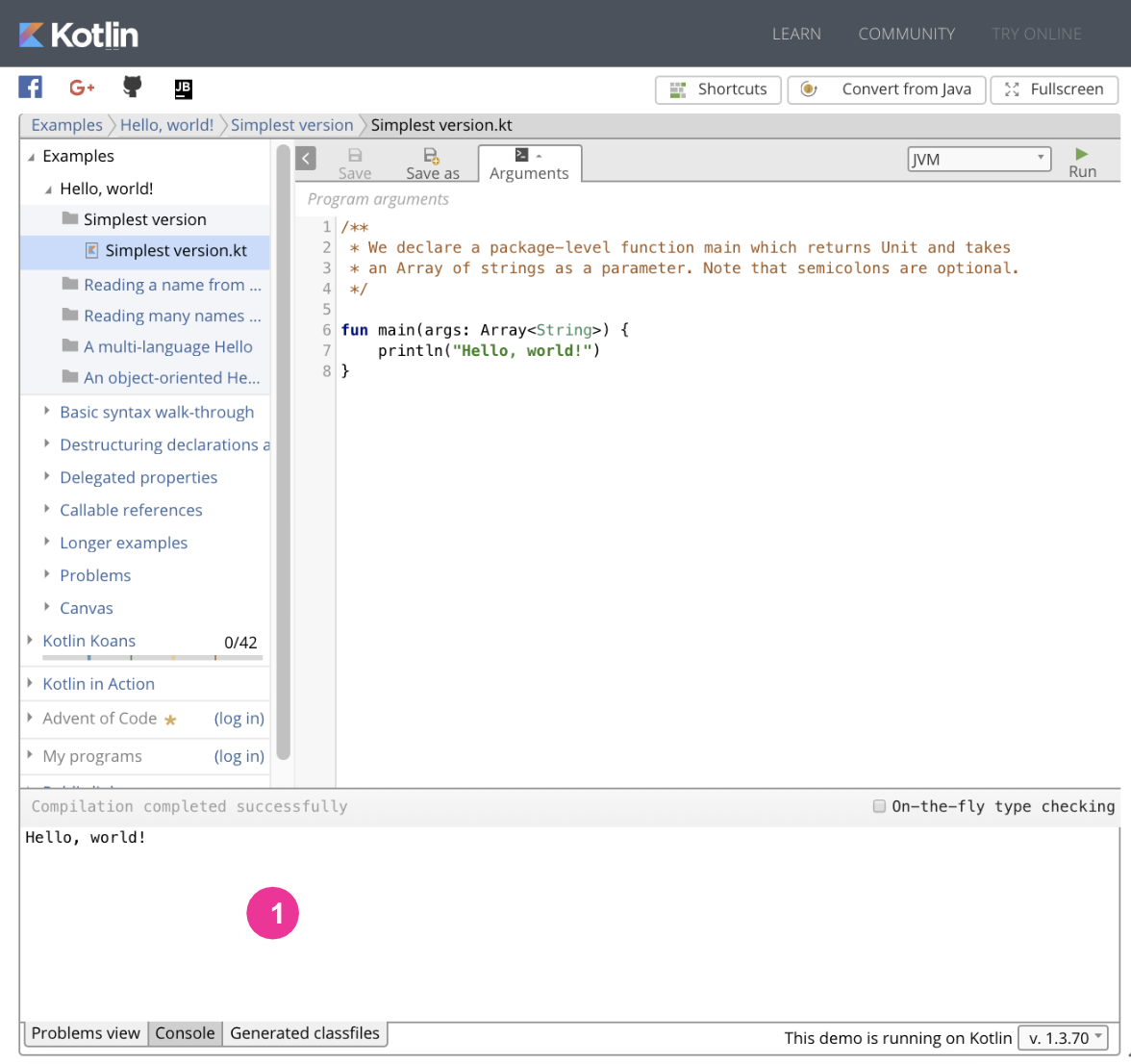
- Cliquez sur l'onglet Console. La console est un emplacement où les programmes peuvent imprimer du texte.

- Remarque :
Hello, world!s'affiche dans le volet Console, comme illustré ci-dessus. Vous savez désormais ce à quoi sert ce programme : il imprime ou génère le message "Hello World" dans la fenêtre Console. - Remarquez qu'au-dessus de
Hello, world!imprimé se trouve le messageCompilation complete successfully. La compilation est un processus qui traduit le code du programme Kotlin en un format que le système peut exécuter. Si la compilation aboutit, aucune erreur dans le programme n'empêche son exécution.
Composantes d'un programme
Maintenant que vous avez vu ce que fait ce programme, découvrez comment il y parvient.
- Examinez le programme dans l'éditeur.
- Notez que ce code comporte deux sections distinctes.
Partie supérieure du programme :
/**
* We declare a package-level function main which returns Unit and takes
* an Array of strings as a parameter. Note that semicolons are optional.
*/Dans l'extrait de code ci-dessus, vous pouvez voir du texte entre ces symboles : /* et */..
Cela signifie qu'il s'agit d'un commentaire, c'est-à-dire d'un message contenant des informations destinées aux autres développeurs. Lorsque vous exécutez le programme, ce commentaire est ignoré par le système. Pour le moment, vous pouvez également ignorer ce commentaire. Vous en apprendrez davantage sur les commentaires dans un prochain atelier de programmation.
Partie inférieure du programme :
fun main(args: Array<String>) {
println("Hello, world!")
}Ces trois lignes de code constituent le programme qui s'exécute et affiche le message.
Modifier le code Hello World
Modifions à présent le programme pour le rendre un peu différent.
- Remplacez le texte
"Hello, world!"par"Happy Birthday!". - Cliquez sur le bouton Exécuter vert
 en haut à droite.
en haut à droite. - Dans la console,
Happy Birthday!devrait maintenant s'afficher, comme illustré dans la capture d'écran ci-dessous.

Fonctionnement
Comment ça marche ? Vaut-il vraiment la peine d'écrire autant de code pour un message aussi anodin ?
Si vous souhaitiez qu'un ami écrive "Hello, world!" sur une feuille de papier, cela impliquerait beaucoup d'informations implicites. Si vous vous contentez de lui demander d'écrire "Hello, world!" sur cette feuille de papier, il devra déduire toutes les autres informations que vous n'avez pas précisées. Par exemple, il partira du principe qu'il devra se munir d'un stylo et utiliser les lettres de l'alphabet. L'ordinateur ne fait pas ce type de déductions. Vous devez donc lui fournir des instructions précises pour chaque étape.
Tout comme le français, un langage de programmation a sa propre structure. Si vous avez déjà appris une langue étrangère, vous avez conscience de la difficulté posée par la grammaire, l'orthographe, le vocabulaire et parfois même l'apprentissage d'un nouvel alphabet. Apprendre un langage de programmation présente des défis similaires. Toutefois, cela reste plus facile et beaucoup plus logique que l'apprentissage d'une langue comme l'anglais.
Comprendre les composantes du programme
À présent, examinons le code. Chaque élément de ce programme a une fonction spécifique et tous sont nécessaires pour l'exécuter. Commençons par le premier mot.
funfunest un mot dans le langage de programmation Kotlin.funest la forme abrégée de "function" (fonction). Une fonction est une section d'un programme qui exécute une tâche spécifique.
fun mainmainest le nom de cette fonction. Les fonctions portent des noms qui permettent de les distinguer les unes des autres. Le nommainest utilisé, car il s'agit de la première fonction, ou fonction principale ("main" en anglais signifie "principal" en français) qui est appelée lorsque vous exécutez le programme. Chaque programme Kotlin a besoin d'une fonctionmain.
fun main()- Le nom de la fonction est toujours suivi de
()deux parenthèses.
fun main(args: Array<String>)- Entre ces parenthèses, vous pouvez insérer des informations que la fonction pourra utiliser. Cette entrée dans la fonction est appelée "arguments", abrégé
args. Vous vous familiariserez davantage avec les arguments ultérieurement. Il vous suffit de savoir que la fonctionmaincomporte toujours le même argument.
fun main(args: Array<String>) {}- Notez la paire d'accolades après les arguments. Chaque fonction contient du code qui permet d'effectuer une tâche. Ces accolades entourent ces lignes de code.
Examinez la ligne de code entre les accolades :
println("Happy Birthday!")Cette ligne de code imprime le texte Happy Birthday!.
printlnindique au système d'imprimer une ligne de texte.- Vous insérez le texte à imprimer entre les parenthèses.
- Notez que le texte à imprimer est entouré de guillemets. Ce format indique au système que tout le texte qui est entre guillemets doit être imprimé tel quel.
Pour imprimer le texte, l'instruction println complète doit se trouver dans la fonction main.
Et voilà. Vous venez de voir comment coder le plus petit programme Kotlin.
fun main(args: Array<String>) {
println("Happy Birthday!")
}Imprimer plusieurs messages
Bravo ! Vous avez imprimé une ligne de texte avec println() function. Cependant, une fonction vous permet d'insérer autant de lignes d'instructions que vous le souhaitez ou que nécessaire pour mener à bien une tâche.
- Copiez la ligne
println("Happy Birthday!")et collez-la deux fois en dessous. Assurez-vous que les lignes collées se trouvent entre les accolades de la fonctionmain. - Remplacez une des lignes de texte à imprimer par le nom de quelqu'un, par exemple "Jhansi".
- Remplacez l'autre ligne de texte par "You are 25!" (Tu as 25 ans !).
Le code devrait ressembler à l'exemple ci-dessous.
fun main(args: Array<String>) {
println("Happy Birthday!")
println("Jhansi")
println("You are 25!")
}Quel est le comportement de ce code lors de son exécution ?
- Exécutez le programme pour voir ce qu'il fait.
- Dans la fenêtre Console, trois lignes devraient s'afficher, comme illustré dans la capture d'écran ci-dessous.

Bravo !
Gérer les erreurs
Il est normal de faire des erreurs. La plupart des outils de programmation fournissent des commentaires pour vous aider à les corriger. Au cours de cette étape, vous insérerez volontairement une erreur pour voir ce qui se passe.
- Dans le programme, supprimez les guillemets autour du texte
Jhansiafin que la ligne ressemble à l'exemple ci-dessous.
println(Jhansi)- Exécutez votre programme. Vous devriez voir
Jhansien rouge, ainsi qu'un point d'exclamation à côté de la ligne 8 du code, pour indiquer où se trouve l'erreur.

- Faites défiler la page vers le bas pour afficher la console.
- Sélectionnez l'onglet Vue Problèmes, s'il n'est pas déjà sélectionné.
- Consultez l'onglet Vue des problèmes. Il affiche un message avec la même icône en forme de point d'exclamation et le mot
Error. En dessous figure une description de l'erreur dans le code.

- Recherchez les nombres
(8, 12).. Ces nombres indiquent la ligne du code où l'erreur se produit (ligne 8) et la position de la lettre dans cette ligne où l'erreur commence (12). - Ensuite, le message
Unresolved reference: Jhansipeut s'afficher. Ce message vous indique ce que le système considère comme une erreur dans le code. Même si vous ne connaissez pas la signification du message d'erreur, vous pouvez essayer d'identifier le problème. Dans ce cas, vous savez que l'instructionprintln()imprime du texte. Vous avez appris précédemment que le texte doit être placé entre guillemets. Si aucun guillemet n'entoure le texte, il s'agit donc d'une erreur. - Rajoutez les guillemets.
- Exécutez le programme pour vous assurer qu'il fonctionne à nouveau.
Félicitations, vous avez exécuté et modifié votre premier programme Kotlin !
Il s'agit du code complet du programme sur lequel vous avez travaillé dans cet atelier de programmation.
- https://try.kotlinlang.org/ est un éditeur de code interactif sur le Web qui vous permet de vous entraîner à écrire des programmes Kotlin.
- Tous les programmes Kotlin doivent disposer d'une fonction
main():fun main(args: Array<String>) {} - Utilisez la fonction
println()pour imprimer une ligne de texte. - Placez le texte à imprimer entre guillemets. Exemple :
"Hello". - Répétez l'instruction
println()pour imprimer plusieurs lignes de texte. - Les erreurs sont signalées en rouge dans le programme. Un message d'erreur s'affiche dans l'onglet Problèmes et vous permet d'identifier l'emplacement et l'origine de l'erreur.
Cet atelier de programmation fait partie du cours Principes de base d'Android en Kotlin.
Actions à effectuer :
- Remplacez les instructions
println()parprint(). - Exécutez votre programme. Que se passe-t-il ?
Astuce : L'instruction print() affiche simplement le texte sans ajouter de saut de ligne à la fin de chaque chaîne.
- Corrigez le texte pour que chaque partie du message figure sur une ligne distincte.
Astuce : Insérez \n dans le texte pour ajouter un saut de ligne. Exemple : "line \n break". L'ajout d'un saut de ligne modifie la sortie, comme indiqué ci-dessous.
Astuce : Vous pouvez imprimer une ligne vide en ne fournissant aucun texte : println("").
Code :
fun main(args: Array<String>) {
println("no line break")
println("")
println("with line \n break")
}Sortie :

Vérifiez votre travail :
Voici une solution possible :
fun main(args: Array<String>) {
print("Happy Birthday!\n")
print("Jhansi\n")
print("You are 25!")
}
